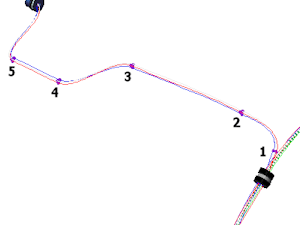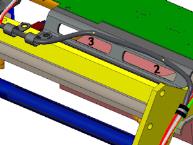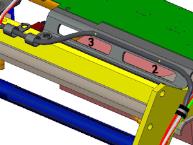既存のケーブルをバンドルするには
1.  「バンドル」(Bundle)
「バンドル」(Bundle) をクリックします。
2. プロンプトで、バンドルの新しい名前を入力します。「グループ化」(GROUPING) メニューが表示されます。
3. バンドル構成部品の束ね方として、「フラット」(Flat) または「ラウンド」(Round) を選択します。バンドル直径は、バンドルの個々の構成部品の厚みの合計と同じです。「スプール名」(SPOOL NAMES) メニューに、使用可能なすべての被覆スプールがリストされます。
4. 新しいバンドルの被覆として使用する既存の被覆スプールを選択するか、被覆スプールを新規作成します。「なし」(None) を選択すると、このバンドルに被覆スプールは使用されません。
5. 新しい被覆スプールを作成すると、「電気パラメータ」(Electrical Parameters) ダイアログボックスが開きます。必要に応じてスプールパラメータを変更し、「OK」をクリックします。「バンドルオプション」(BUNDLE OPTS) メニューが表示されます。
6. 「パス上」(Along Path) を選択します。バンドルに 2 つの位置を選択するよう求められます。
7. 2 つの位置を選択します。選択した 2 つの点の間のパスからケーブルが分岐する場合、すべてのケーブルをパスに沿ってバンドルに取り込むように求めるプロンプトが表示されます。この場合の部分的にルーティングされたケーブルとは、バンドルパスから分岐するケーブルのことです。ブランチとして被覆に取り込むケーブルがパスに含まれている場合は、「はい」(Yes) をクリックします。これらのケーブルをバンドルに含めたくない場合は、「いいえ」(No) をクリックします。「ケーブル選択」(SEL CABLES) メニューが表示されます。
8. バンドルに含めるネットワーク、ケーブル、およびワイヤを選択します。
9. 「選択実行」(Done Sel) をクリックします。新しいバンドルに読み込むパラメータファイルの入力を指示するプロンプトが表示されます。
10. プロンプトで、バンドルパラメータを含むファイル名を入力し、ENTER キーを押します。この値は後で修正できます。「バンドルを反転」(FLIP BUNDLE) メニューが表示されます。
|  注記 注記 バンドルの形状は位置の順序によって異なります。直線セグメントを含んでいるケーブルをバンドルする際に、作成時とは反対の順序で位置を選択すると、直線セグメントの形状が失われる可能性があります。バンドル内の位置の順序を反転させてバンドルの形状を保持するには、 「反転」(Flip) をクリックします。 |
次の図は、位置 1 ~ 5 が含まれているケーブルパスを示しています。位置 3 は「方向使用」(Use Direction) を使用して作成されています。
位置 2 と位置 3 の間の直線セグメントの形状が失われています。 | 位置 2 と位置 3 の間の直線セグメントの形状が保持されています。 |
11. 「終了」(Done) をクリックします。新しいバンドルが作成されます。同じパスを共有するケーブルのグループにバンドル被覆フィーチャーを追加できます。パスを共有するには、各ケーブルが同じ位置を使用する必要があります。厚みケーブル表示モードでは、バンドルされたケーブルのパスに 1 つの線でマークを付けます。厚みケーブル表示モードでは、被覆が表示されます。
 「バンドル」(Bundle) をクリックします。
「バンドル」(Bundle) をクリックします。 「バンドル」(Bundle) をクリックします。
「バンドル」(Bundle) をクリックします。 「バンドル」(Bundle) をクリックします。
「バンドル」(Bundle) をクリックします。